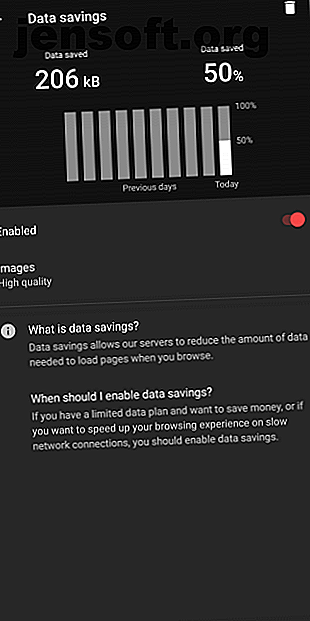
10 wichtige Tipps und Tricks für den mobilen Browser von Opera
Werbung
Opera ist ein solider Desktop-Browser, der jedoch schon seit langem über einen mobilen Browser verfügt. Und in dieser langen Zeitspanne hat die App Millionen von Nutzern und nützliche Updates beschert, um sie am Leben zu erhalten.
Opera hat jedoch eine Reihe von Funktionen hinzugefügt, die für die meisten Benutzer von Interesse sind. Im Folgenden finden Sie einige dieser Funktionen für Opera Mobile, die Sie möglicherweise nicht kennen.
Herunterladen: Opera für Android | Opera Touch für iOS (kostenlos)
1. Data Saver


Wie ihr Desktop-Gegenstück verfügt die Opera-App über einen raffinierten Datenschonermodus, der als Opera Turbo bekannt ist. Nach der Aktivierung wird der Datenverkehr über die Server von Opera geleitet, um Daten zu speichern und das Surfen zu beschleunigen. Es wird nach Webseitenelementen gesucht, die komprimiert werden können, z. B. nach Bildern. Es schneidet ab, was es kann, und sendet die resultierenden Daten an Ihr Telefon zurück.
Die Option zum Aktivieren befindet sich in den Einstellungen als Datenersparnis . Wenn Sie darauf tippen, gelangen Sie zu einem Dashboard, in dem Sie sehen können, wie viel von Ihren Daten Opera erhalten hat. Sie können die Qualität der gerenderten Bilder sogar manuell auswählen.
2. Offline-Seiten


Eine weitere nützliche und relativ unbekannte Opera-Funktion ist die Möglichkeit, Links für später zu speichern. Sie können jede Webseite herunterladen, indem Sie einfach auf das Element Offlineseiten im Dreipunktmenü neben der Adressleiste tippen.
Opera lädt die Seite sofort für Sie herunter. Sie können später über einen zweiten Link für Offline-Seiten zugreifen, der unter dem roten Opera-Symbol in der unteren rechten Ecke verfügbar ist. Dies ist eine großartige Möglichkeit, einige Seiten auf Ihrem Weg zum Lesen zu belassen, wenn Sie zu diesem Zweck keine separate App herunterladen möchten.
3. Themen


Opera wird mit drei Themen ausgeliefert, die Sie anwenden können. Zum Glück ist einer von ihnen ein dunkler Modus. Die restlichen beiden sind meistens weiß, während das dritte Thema rote Akzente aufweist. Sie können Themen auf Opera über die Seite Darstellung in den Einstellungen anwenden.
In Opera finden Sie auch einen separaten Nachtmodus . Wenn Sie diese Option aktivieren, wird die Helligkeit verringert und das schwarze Thema automatisch ausgelöst. Im Gegensatz zu einigen anderen Browsern überlagert Opera Webseiten jedoch nicht mit einer dunklen Beschichtung.
4. Öffnen Sie die Registerkarten im Hintergrund
Opera verfügt über eine kleine Einstellung, mit der Sie im Hintergrund neue Registerkarten starten können. Normalerweise minimiert das Öffnen externer Links Ihre aktuelle Seite und leitet Sie auf die neue Seite weiter.
Wenn Sie dies ändern möchten, können Sie dies ganz einfach in den Einstellungen von Opera über die Option " Neue Registerkarten" tun. So können Sie sich auf das konzentrieren, was Sie lesen, bevor Sie zu etwas anderem übergehen.
5. Opera Touch und Opera Mini


Neben dem primären mobilen Client bietet Opera zwei weitere Browser, Opera Mini und Opera Touch.
Ersteres ist eine abgespeckte Version von Opera Mobile für Telefone mit geringer Leistung. Letzteres ist eine modernere Version des mobilen Browsers mit einer cleveren Einhandoberfläche und einem erfrischenden Design. Probieren Sie es aus, wenn Sie Browser mögen, die viele Gesten unterstützen. Die 5 besten Android-Browser mit leistungsstarker Gestenunterstützung. Die 5 besten Android-Browser mit leistungsstarker Gestenunterstützung. Gesten können Ihnen dabei helfen, schneller auf Ihrem Handy im Internet zu surfen. Alle diese Android-Browser unterstützen Gesten für eine bessere Navigation. Weiterlesen .
Beachten Sie, dass Opera unter iOS aus irgendeinem Grund nicht den Standard-Opera-Browser bietet. Außerdem ist Opera Mini in den USA unter iOS nicht verfügbar
Download: Opera Mini für Android (Kostenlos)
Herunterladen: Opera Touch für Android | iOS (kostenlos)
6. Mein Flow

Wenn Sie zu Opera Touch gewechselt sind und Opera auch auf Ihrem Computer verwenden, können Sie das Kontinuitätstool My Flow verwenden.
Mit My Flow können Sie Inhalte nahtlos für die mobilen und Desktop-Apps von Opera freigeben. Sie können Links, Text und sogar Bilder verschieben. Plus, es ist in fast Aspekt der Erfahrung integriert. Wenn Sie beispielsweise beim Surfen auf Ihrem Desktop auf ein Bild stoßen, das Sie an Ihr Telefon senden möchten, können Sie einfach mit der rechten Maustaste klicken und die Option Mein Flow auswählen.
Wenn Sie einen Textabschnitt auswählen, zeigt Opera im Popup-Menü eine Verknüpfung zu My Flow an. Mein Flow benötigt keinen Opera-Account, um zu funktionieren. Sie müssen nur einen QR-Code von Ihrem Telefon scannen und schon sind Sie fertig.
7. Verknüpfung für die Bildsuche


Für Leute, die Google häufig nach Bildern anstatt nach Text durchsuchen, bietet Opera eine schnelle Verknüpfung. Wenn Sie online auf ein Bild stoßen, nach dem Sie suchen möchten, müssen Sie nur die Miniaturansicht lange drücken. Tippen Sie im Kontextmenü auf die Aktion Google nach diesem Bild durchsuchen .
8. Eingebauter Google Übersetzer


Ein weiteres wirklich nettes Feature von Opera ist, dass es mit integriertem Google Translate ausgestattet ist. Gehen Sie dazu einfach zu der Seite, die Sie in Ihre bevorzugte Sprache konvertieren möchten, und klicken Sie im Dreipunktmenü auf die Schaltfläche Übersetzen .
Opera übersetzt die Seite in die Sprache, in der Sie die App eingerichtet haben. Wenn Sie diese Sprachauswahl aktualisieren möchten, ist in den Einstellungen eine Option verfügbar.
9. Crypto Wallet (nur Android)
Der mobile Client von Opera enthält auch eine Brieftasche für Kryptowährungen, in der Sie Ihre Token direkt speichern und darauf zugreifen können. Zum Zeitpunkt des Schreibens unterstützt es jedoch nur Ethereums Ether.
Sie können Zahlungen direkt über die App senden und empfangen. Darüber hinaus können Sie dezentrale Ethereum-basierte Apps herunterladen und in Krypto-Sammlerstücke (ERC-721-Standard) wie CryptoKitties investieren.
Finden Sie Crypto Wallet in Opera Mobile unter dem kleinen roten Opera-Button in der rechten unteren Ecke.
10. News Reader


Es gibt auch einen Newsreader in Opera. Die Geschichten werden auf dem Startbildschirm basierend auf Ihren bevorzugten Quellen angezeigt. Darüber hinaus können Sie in den Einstellungen einige andere Optionen ändern, z. B. den Lesemodus aktivieren, die Region ändern, personalisierte Anzeigen deaktivieren und vieles mehr.
Weitere Informationen finden Sie unter Einzigartige mobile Browser
Opera ist einer dieser zuverlässigen Mainstream-Browser, an die sich jeder anpassen kann. Mit vielen coolen Tools wie den hier genannten ist es ein einfacher Verkauf.
Aber wenn Ihnen das Surfen langweilig wird, probieren Sie einige einzigartige Browser für Android 7 aus. Einzigartige Android-Browser, die etwas Besonderes bieten. 7 Einzigartige Android-Browser, die etwas Besonderes bieten Browser mit tollen Funktionen. Weiterlesen .
Erfahren Sie mehr über: Opera Browser, Opera Mini.

